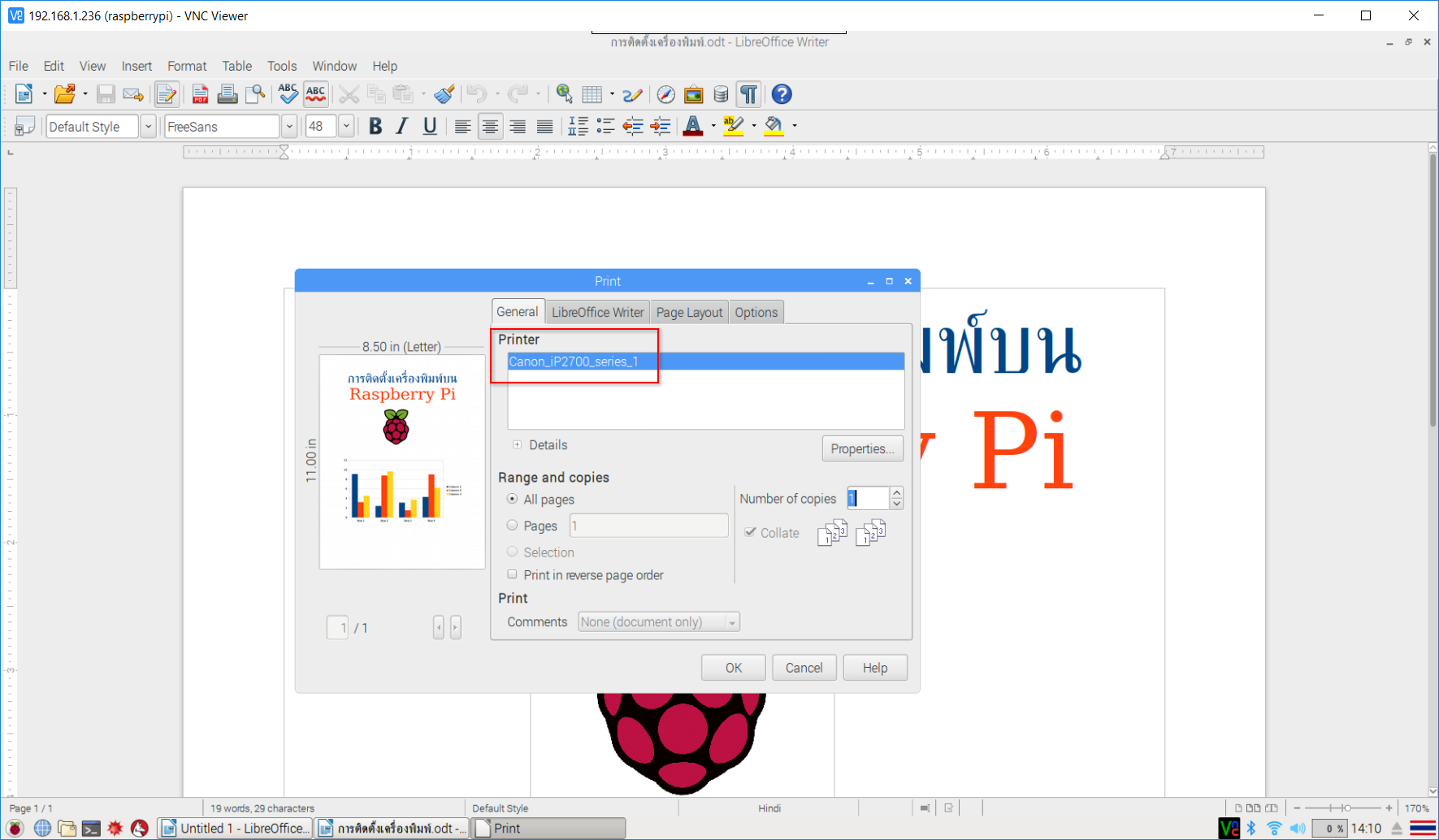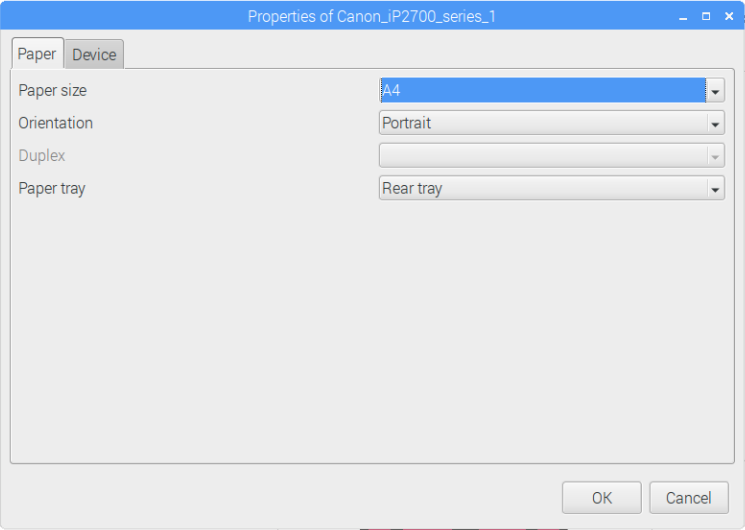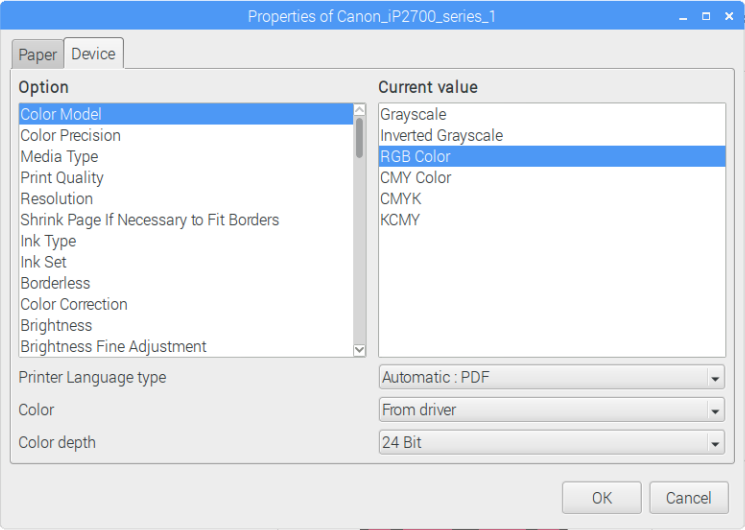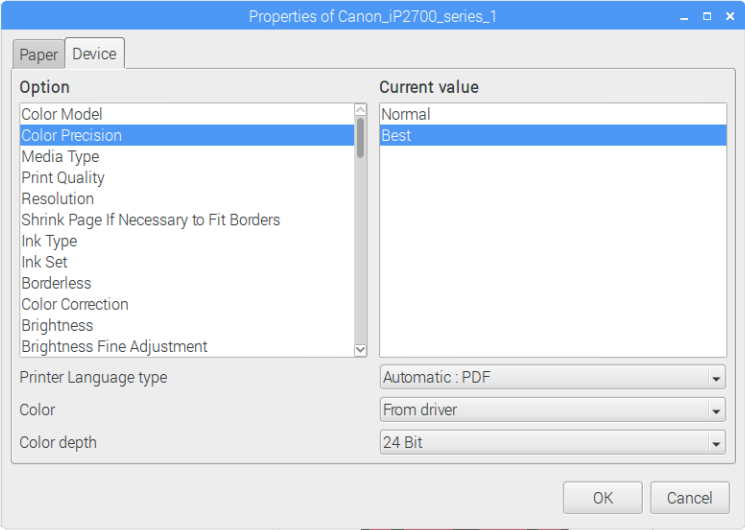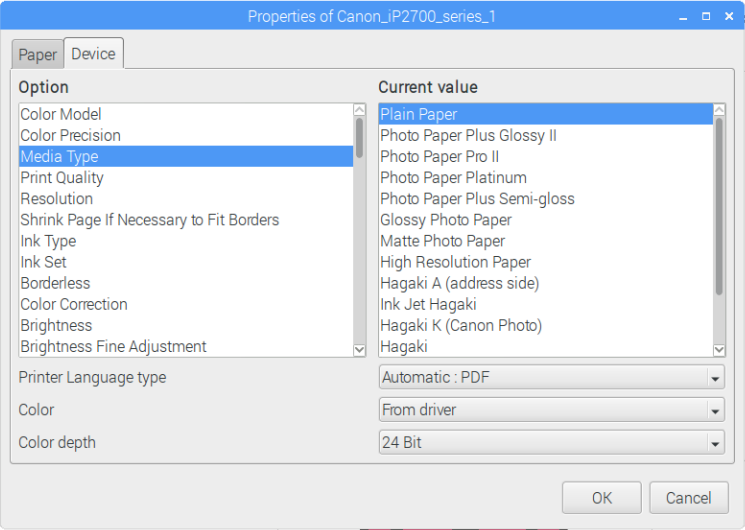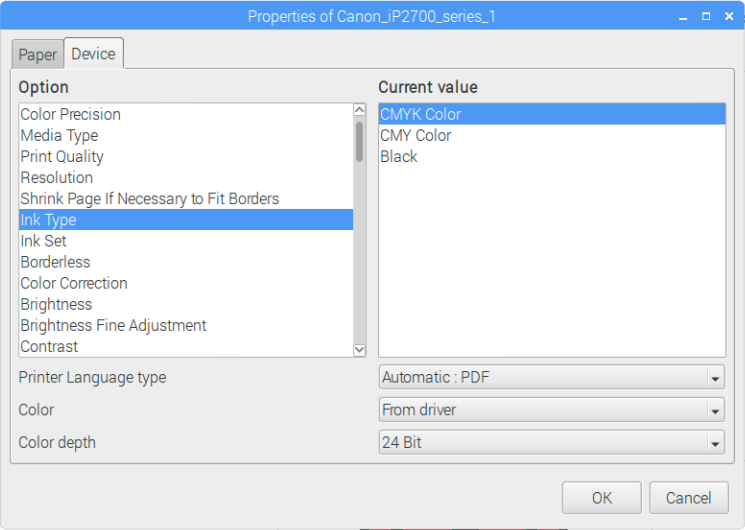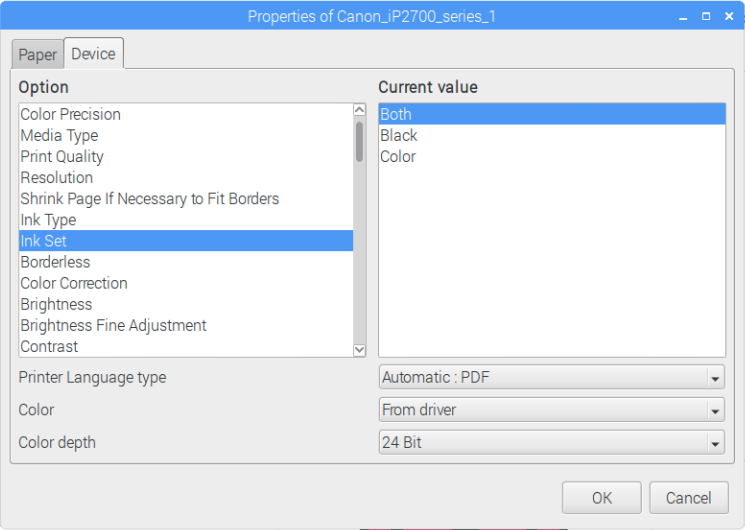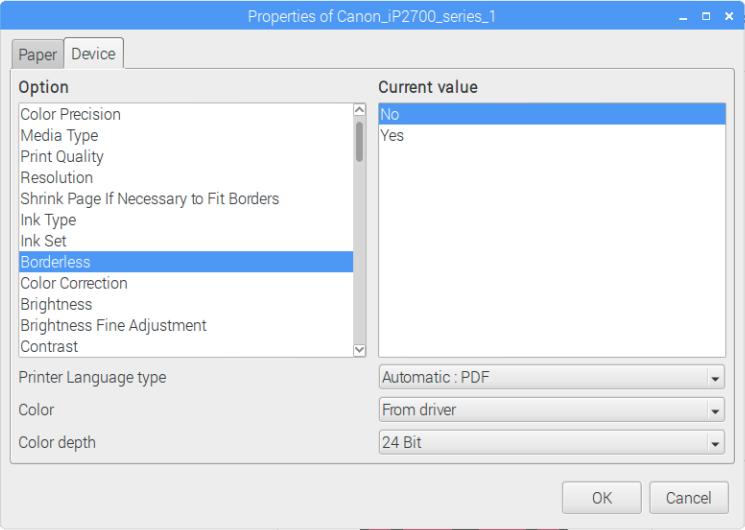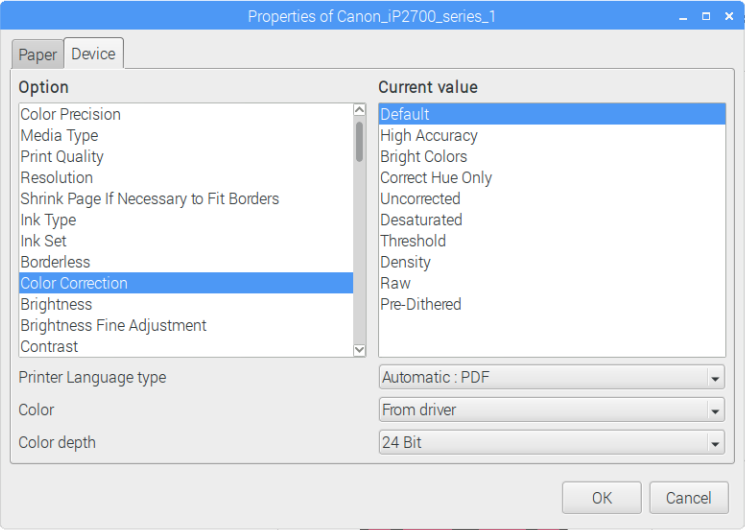บทความเกี่ยวกับ Raspberry Pi
บทความเกี่ยวกับ Arduino
| 1 | การติดตั้งโปรแกรม Arduino IDE บนระบบปฏิบัติการ Windows |
บทความเกี่ยวกับ Home Automation
การติดตั้งเครื่องพิมพ์บน Raspberry Pi
6 ปีที่ผ่านมา
โดย เจ้าของร้าน
การติดตั้งเครื่องพิมพ์บน Raspberry Pi

เราสามารถพิมพ์งานจากซอฟท์แวร์ต่างๆ บนราสบ์เบอรี่พาย ที่ต่อกับเครื่องพิมพ์ผ่านพอร์ท USB ได้โดยตรง โดยก่อนอื่น เราจะต้องติดตั้งโปรแกรม CUPS บนราสบ์เบอรี่พายเสียก่อน เราจึงจะสามารถสั่งพิมพ์จากซอฟท์แวร์ต่างๆ บนราสบ์เบอรี่พายได้ โดยในตัวอย่างนี้ เราจะเพียงแค่ติดตั้ง CUPS เพื่อให้สามารถใช้งานกับซอฟท์แวร์ต่างๆ บนราสบ์เบอรี่พาย ยังจะไม่ทำให้เครื่องพิมพ์ธรรมดา กลายเป็นเครื่องพิมพ์ไร้สาย เพื่อให้สามารถใช้งานได้กับคอมพิวเตอร์ทุกเครื่องในระบบ ซึ่งมีวิธีเพิ่มเติมจากตัวอย่างนี้ อีกเล็กน้อยเท่านั้น ดังนั้น ตัวอย่างนี้ จึงเป็นการติดตั้งเครื่องพิมพ์ธรรมดา อนึ่ง การติดตั้ง CUPS มักจะพบปัญหา การติดตั้งในครั้งแรกไม่ผ่านอยู่เสมอๆ (อาจจะเกิดปัญหาในเซิฟเวอร์ที่ให้บริการดาวน์โหลดไฟล์) โดยผู้ใช้โปรแกรมมักจะต้องติดตั้ง 1-2 ครั้งหรือมากกว่า จึงจะสามารถติดตั้งโปรแกรมได้ ถ้าติดตั้งโปรแกรมผ่านแล้ว โปรแกรมจะเสถียรมาก ไม่มีปัญหาในการใช้งานแต่ประการใด โดยเราสามารถตรวจสอบว่าการติดตั้ง CUPS ผ่านหรือไม่ โดยใช้ WinSCP ตรวจดูว่ามีการสร้างโฟลเดอร์ /cups ในโฟลเดอร์ /etc หรือ /etc/cups มาให้หรือไม่ ถ้าตรวจสอบไฟลเดอร์ /etc แล้วปรากฏว่ายังไม่มีโฟลเดอร์ /cups แสดงว่าการติดตั้งล้มเหลว เราจะต้องติดตั้งโปรแกรมใหม่ จนกว่าจะเกิดโฟลเดอร์ /etc/cups ขึ้น (ถ้าการติดตั้งไม่สำเร็จ จะใช้เวลาเพียง 1-2 นาที แต่ถ้าการติดตั้งสำเร็จจะใช้เวลายาวนานมากกว่า) ในขณะที่เรากำลังทำการติดตั้ง CUPS เราจะต่อจอภาพมอนิเตอร์หรือไม่ต่อจอภาพใดๆ ก็ได้ เพราะเราสามารถติดตั้ง CUPS และตั้งค่าเริ่มต้นผ่าน PuTTY ได้ทั้งหมด แต่จะจะต่อจอภาพ แล้วป้อนคำสั่งในการติดตั้ง CUPS ผ่าน Terminal ของ Raspbian บน Raspberry Pi โดยตรงก็ได้เช่นเดียวกัน โดยในตัวอย่างนี้มิได้ต่อจอภาพ แต่ในรูปข้างบนนี้มีจอภาพ เนื่องจากผู้เขียนบทความต้องการสือให้เห็นว่า เราสามารถใช้ Raspberry Pi เหมือนกับเครื่องคอมพิวเตอร์เดสท็อปโดยทั่วไปเท่านั้น โดยมีรายละเอียดและขั้นตอนการติดตั้งและการตั้งค่าเริ่มต้นต่างๆ ดังต่อไปนี้
1. ให้แน่ใจว่ายังไม่จ่ายไฟเข้าทั้งเครื่องพิมพ์และทั้งราสบ์เบอรี่พาย
2. เสียบสาย USB ของเครื่องพิมพ์เข้ากับพอร์ท USB ที่ยังว่างอยู่บน Raspberry Pi
3. จ่ายไฟเข้า Raspberry Pi เพื่อเริ่มต้นบูทเครื่องใหม่ ในขณะนี้ ยังไม่จำเป็นต้องจ่ายไฟเข้าเครื่องพิมพ์ เมื่อติดตั้ง CUPS เรียบร้อยแล้ว จึงเปิดเครื่องพิมพ์ก็ได้ แต่ถ้าจะเปิดเครื่องพิมพ์ไว้ตั้งแต่ต้นก็ได้เช่นเดียวกัน
4. เรียกโปรแกรม Wireless Network Watcher เพื่อตรวจสอบหมายเลข IP ปัจจุบันของ Raspberry Pi (ดูวิธีติดตั้ง Wireless Network Watcher ได้ ที่นี่) จะปรากฏจอภาพแสดงหมายเลข IP ปัจจุบันของ Raspberry Pi ดังรูปข้างล่างนี้
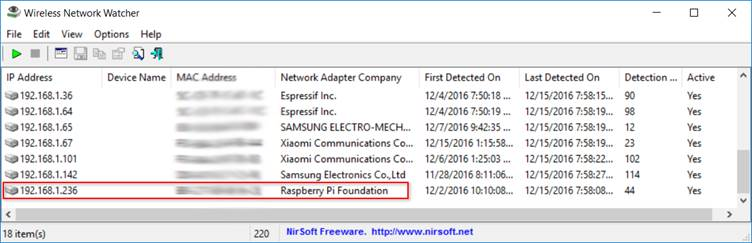
5. เรียกโปรแกรม PuTTY ออกมาใช้งาน (ดูวิธีติดตั้ง PuTTY ได้ ที่นี่) ดังรูปด้านล่าง แล้วป้อนหมายเลข IP ในตัวอย่างนี้คือ 192.168.1.236 (1) ให้แน่ใจว่า Port คือ 22(2) และโหมด SSH (Secure SHell) (3) ถูกเลือกใช้งาน แล้วคลิกปุ่ม Open (4) หากไม่สามารถ Connect ได้ ให้ตรวจสอบว่าโหมด SSH ของราสบ์เบอรี่พาย อยู่ในสถานะปิดหรือไม่ (ถ้าหากโหมด SSH ถูกปิดอยู่ เราจะไม่สามารถเชื่อมต่อได้ ดูวิธีในการเปิดโหมด SSH ได้ ที่นี่) เมื่อ Connect ได้แล้ว เราจะต้องป้อนยูสเซอร์ pi (5) และป้อนพาสเวิร์ด (6) ที่เราได้เปลี่ยนใหม่แล้ว (พาสเวิร์ดเดิมคือ raspberry) จะปรากฏ Prompt รอรับคำสั่ง pi@raspberrypi: ~ $ (7) ดังรูปด้านล่าง
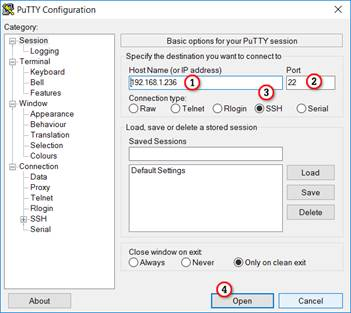
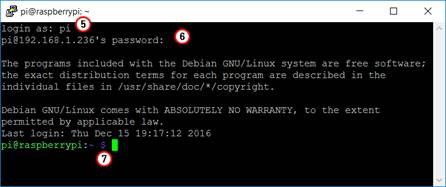
6. ปรับปรุงระบบปฏิบัติการ Raspbian โดยพิมพ์คำสั่งดังนี้
pi@raspberrypi: ~ $ sudo apt-get update
ถ้า update ไม่สำเร็จหรือเกิด Error ให้ใช้คำสั่ง
pi@raspberrypi: ~ $ sudo apt-get update --fix-missing
pi@raspberrypi: ~ $ sudo apt-get upgrade -y
ถ้า upgrade ไม่สำเร็จหรือเกิด Error ให้ใช้คำสั่ง
pi@raspberrypi: ~ $ sudo apt-get upgrade --fix-missing
pi@raspberrypi: ~ $ sudo reboot
7. ติดตั้งโปรแกรม CUPS โดยพิมพ์คำสั่งดังนี้
pi@raspberrypi: ~ $ sudo apt-get install cups
8. ใช้โปรแกรม WinSCP(ดูวิธีการติดตั้งและการตั้งค่า WinSCP ที่นี่) ล็อคอินเข้าไปยัง IP Address ของ Raspberry Pi ที่ค้นพบในข้อ 4 แล้วค้นหาโฟลเดอร์ /etc แล้วตรวจดูว่ามีโฟลเดอร์ /cups หรือไม่ ถ้ายังไม่มี ให้ย้อนกลับไปทำในข้อ 7
9. ตามที่โปรแกรมกำหนดมาให้ User group ที่สามารถเข้าถึงโปรแกรม CUPS คือ lpadmin แต่ในระบบปฏิบัติการ Rasbian ที่ติดตั้งบน Raspberry Pi มีชื่อยูสเซอร์คือ pi เพื่อให้ยูสเซอร์ pi มีสิทธิการใช้โปรแกรม เราสามารถเพิ่ม pi เข้าในกลุ่มยูสเซอร์ (หากเราได้เปลี่ยนชื่อยูสเซอร์บนราสเบียนเป็นชื่ออื่นๆ ให้ใช้ชื่อนั้นแทน) โดยพิมพ์คำสั่งดังนี้
pi@raspberrypi: ~ $ sudo usermod -a -G lpadmin pi
10. แก้ไขคอนฟิกเกอเรชั่นไฟล์ cupsd.conf โดยเราสามารถเลือกที่จะป้อนคำสั่งผ่าน PuTTY โดยพิมพ์คำสั่ง sudo nano /etc/cups/cupsd.conf แล้วกดปุ่ม Enter จะปรากฏดังรูปข้างล่างนี้
pi@raspberrypi: ~ $ sudo nano /etc/cups/cupsd.conf
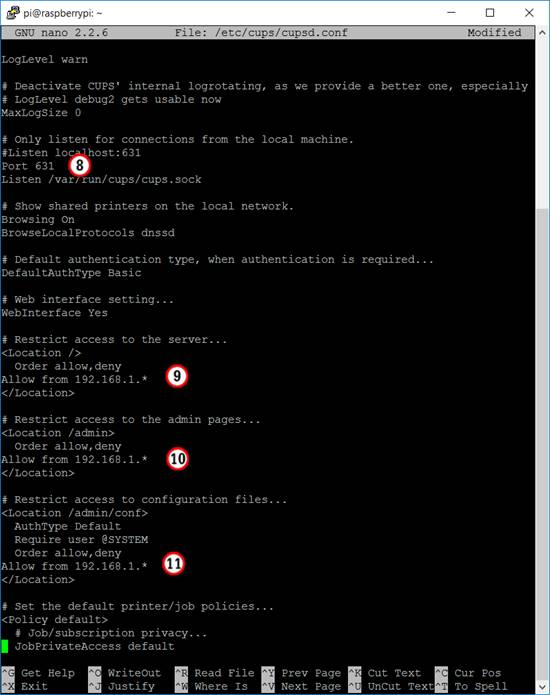
11. ค้นหาและลบบรรทัด Listen localhost:631 แล้วพิมพ์ Port 631 (8) เข้าไปแทนที่
12. เพิ่มบรรทัด Allow from 192.168.1.* เข้าไปในไฟล์ตรงจุดที่ (9), (10) และ (11) ดังรูปข้างบนนี้ แล้วบันทึก(Save)การเปลี่ยนแปลง โดยใน PuTTY ให้กดปุ่ม Ctrl+O เมื่อปรากฏชื่อไฟล์ กดปุ่ม Enter แล้วกดปุ่ม Ctrl+X
13. รีรันโปรแกรม CUPS ใหม่ โดยป้อนคำสั่ง sudo /etc/init.d/cups restart แล้วกดปุ่ม Enter หรือจะบูทเครื่องใหม่ก็ได้ โดยป้อนคำสั่ง sudo reboot แล้วกดปุ่ม Enter
pi@raspberrypi: ~ $ sudo /etc/init.d/cups restart
หรือ
pi@raspberrypi: ~ $ sudo reboot
14. บนเครื่องคอมพิวเตอร์ที่ติดตั้งระบบปฏิบัติการวินโดวส์ เรียกโปรแกรม Internet Explorer หรือเวบบราวเซอร์ตัวอื่นๆ แล้วป้อน IP Address ของ Raspberry Pi และ Port ของเครื่องพิมพ์ CUPS ในตัวอย่างนี้คือ http://192.168.1.236:631 (12) เพื่อให้แน่ใจว่า IP ของ Raspberry Pi ยังเป็น IP เดิม เราสามารถใช้โปรแกรม Wireless Network Watcher เพื่อตรวจสอบให้แน่ใจได้) จะปรากฏดังรูปข้างล่างนี้
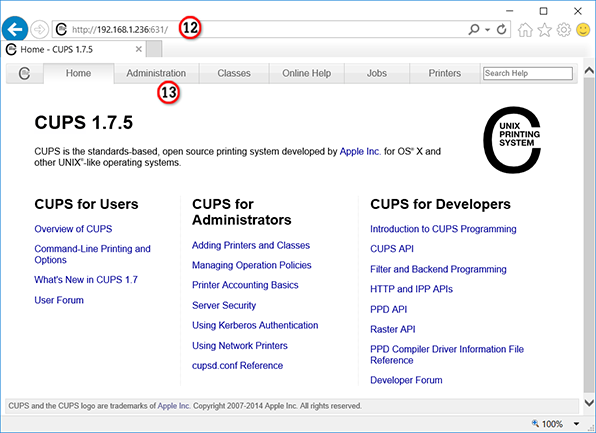
15. เปิดเครื่องพิมพ์ที่เสียบสาย USB เข้ากับ Raspberry Pi แล้วคลิกแถบคำสั่ง Administration (13) จะปรากฏดังรูปข้างล่างนี้
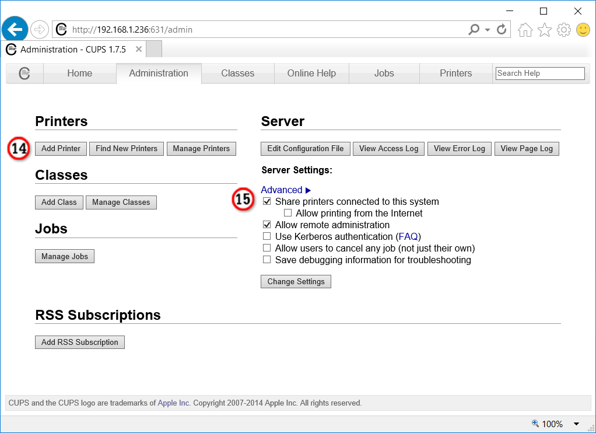
16. เพิ่มเครื่องพิมพ์ โดยให้แน่ใจว่าปรากฏเครื่องหมายติ๊กถูกบนเช็คบอกซ์ Share printers connected to this system (15) แล้วคลิกปุ่ม Add Printer (14) จะปรากฏดังรูปข้างล่างนี้
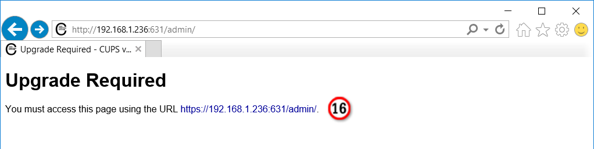
17. โปรแกรมเตือนว่าให้เข้าเข้าโหมด Admin รอสักครู่ หน้าเวบเพจจะเปลี่ยนไปยังหน้าล็อคอิน หากไม่เปลี่ยนคลิกลิงค์ (16) เพื่อไปยังหน้าล็อคอิน จะปรากฏดังรูปข้างล่างนี้
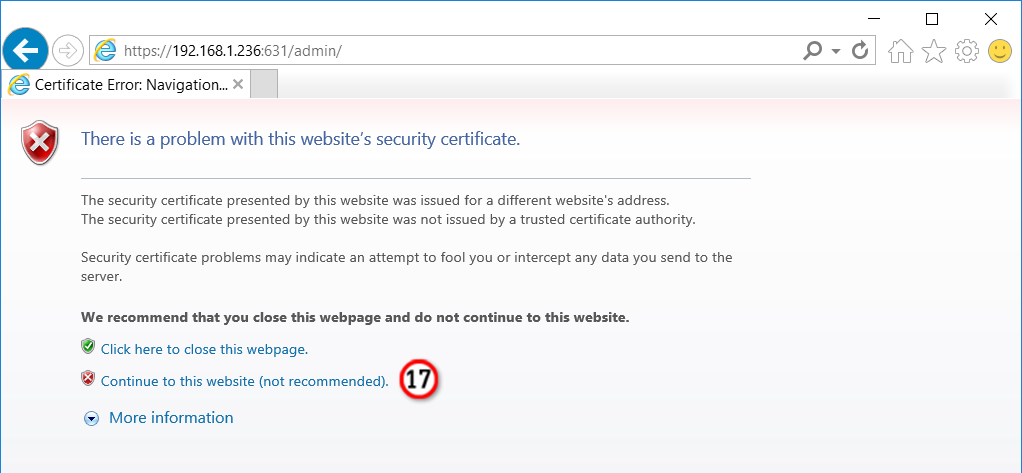
18. คลิกลิงค์ Continue to this website (not recommended) (17) เพื่อไปยังหน้าล็อคอิน จะปรากฏดังรูปข้างล่างนี้
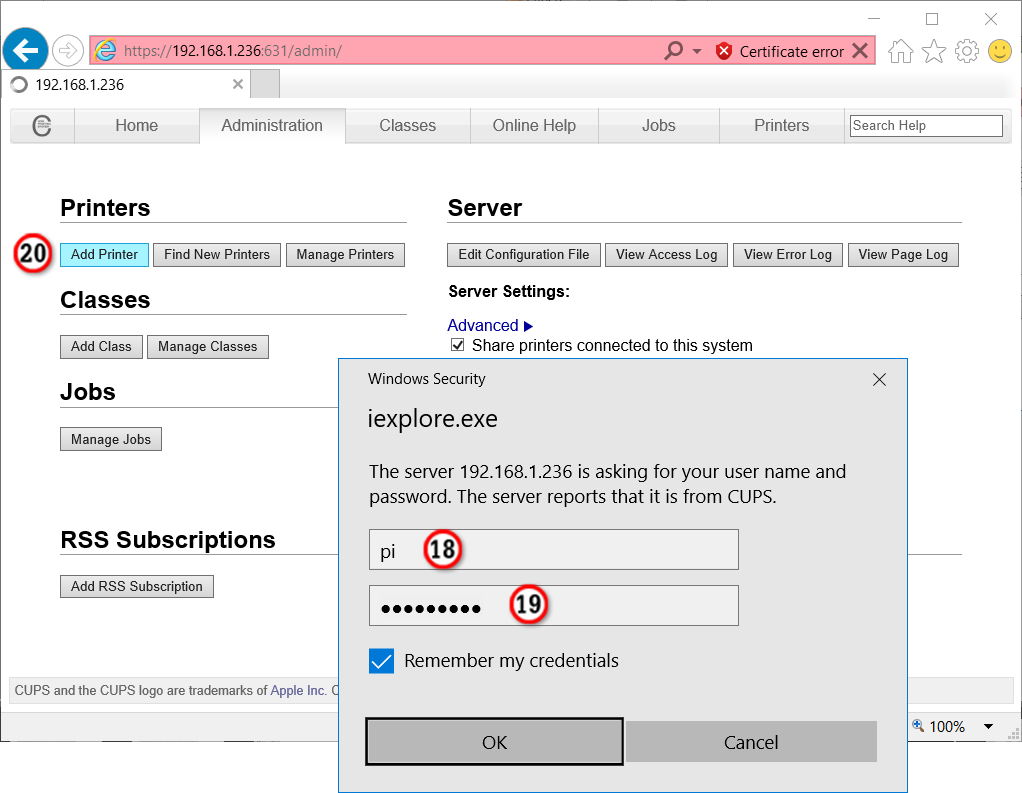
19. แล้วป้อนยูสเซอร์ pi (18) และพาสเวิร์ด (19)(ถ้ายังมิได้เปลี่ยนพาสเวิร์ด พาสเวิร์ดเดิมคือ raspberry) คลิกปุ่ม OK จะปรากฏดังรูปข้างล่างนี้ (หากไม่ปรากฏจอภาพข้างล่างนี้ คลิกปุ่ม Add Printer(20) อีกครั้ง)
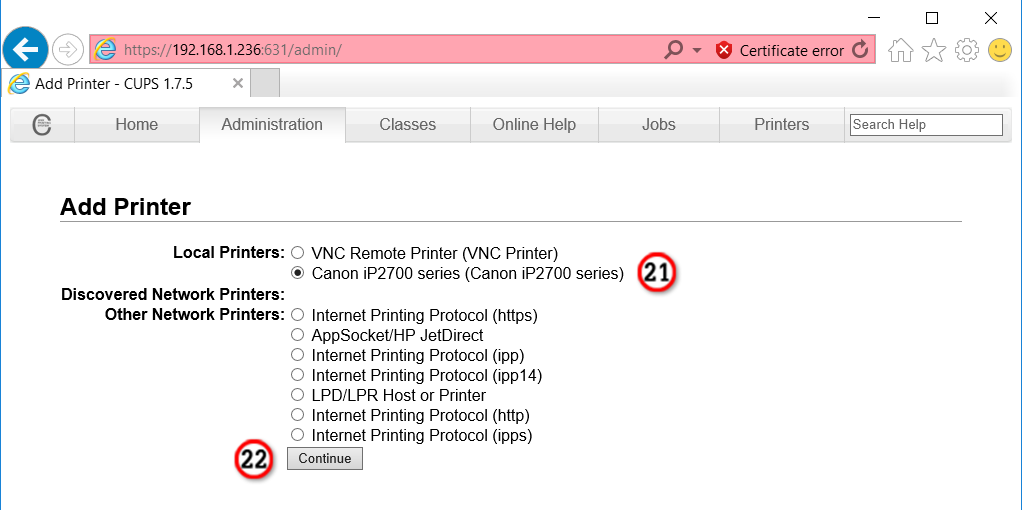
20. เราจะเห็นว่าปรากฏชื่อเครื่องพิมพ์ Cannon iP2700 Series (21) ซึ่งถูกนำมาต่อกับพอร์ท USB ของ Raspberry Pi ให้แน่ใจว่าเครื่องพิมพ์ดังกล่าว (21) ถูกเลือก แล้วคลิกปุ่ม Continue (22) จะปรากฏดังรูปข้างล่างนี้
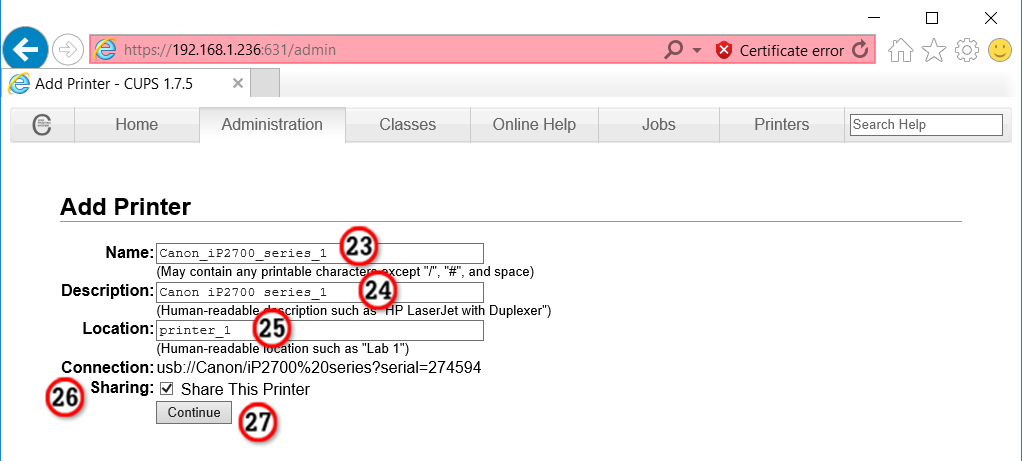
21. เราจะเห็นว่าโปรแกรมตั้งชื่อเครื่องพิมพ์มาให้ในอิดิทบอกซ์ Name (23)แสดงคำอธิบายในอิดิทบอกซ์ Description (24) กำหนด Location เป็น Printer_1 (25) แล้วเชร์เครื่องพิมพ์ โดยคลิกให้ปรากฏเครื่องหมายติ๊กถูกบนเช็คบอกซ์ Share This Printer (26) แล้วคลิกปุ่ม Continue (27) จะปรากฏดังรูปข้างล่างนี้

22. เนื่องจากไดรฟ์เวอร์ของเครื่องพิมพ์ที่ปรากฏในช่องหน้าต่าง Model(29) นั้นมีให้เลือกใช้งาน 2 แบบคือไดรฟ์เวอร์แบบที่มากับโปรแกรม CUPS ซึ่งมีฟีเจอร์ที่จำกัด สามารถควบคุมฮาร์ดแวร์ของเครื่องพิมพ์ได้บางส่วนเท่านั้น แต่สามารถพิมพ์สี ขาวดำและงานพิมพ์ทั่วไปได้ อีกแบบหนึ่งเป็นไดรฟ์เวอร์ที่มาจากบริษัทผู้ผลิตเครื่องพิมพ์ ซึ่งมีฟีเจอร์ต่างๆ และพารามิเตอร์ให้สามารถกำหนดค่าควบคุมการพิมพ์อย่างครบถ้วน สามารถควบคุมฮาร์ดแวร์ของเครื่องพิมพ์ได้ทั้งหมด โดยเราจะต้องสังเกตุจากชื่อของไดรฟ์เวอร์ที่ปรากฏบนไดอะล็อค มักจะชื่อที่แตกต่างกัน และไม่รวมอยู่ในกลุ่มของเครื่องพิมพ์ที่โปรแกรม นอกจาก Canon แล้ว CUPS ยังสนับสนุนเครื่องพิมพ์ยี่ห้ออื่นๆ ทั้งหมดอีกด้วย อาทิ เช่น Epson, HP, Brother และอื่นๆ เป็นต้น หากต้องการใช้ไดรฟเวอร์จากบริษัทผู้ผลิต เมื่อเลือกไดรฟ์เวอร์ของเครื่องพิมพ์ Cannon iP2700 Series (28) ในช่องหน้าต่าง Model (29) แล้ว คลิกบนปุ่ม Add Printer (30) จะปรากฏดังรูปข้างล่างนี้
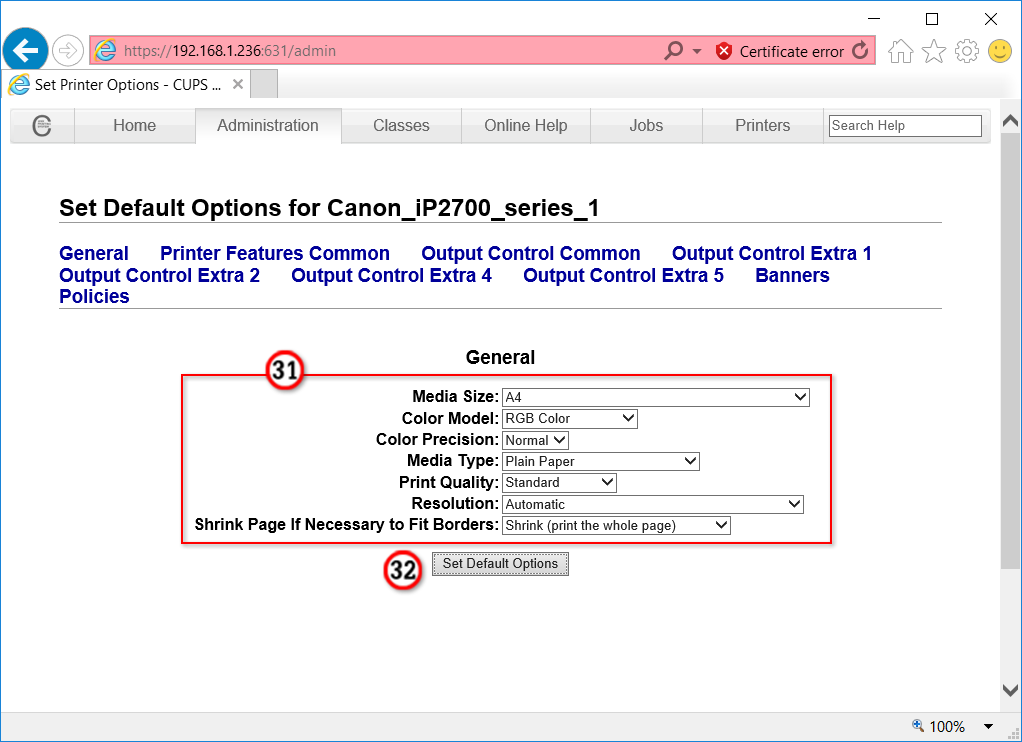
23. จากรูปข้างบนนี้ กำหนดค่าเริ่มต้นและคุณสมบัติต่างๆ ในการพิมพ์ (31) แล้วคลิกปุ่ม Set Default Options (32) จะปรากฏดังรูปข้างล่างนี้ โปรแกรมรายงานว่าเครื่องพิมพ์ Canon_IP2700_Series_1 ได้ถูกติดตั้งและตั้งค่าเริ่มต้นสำเร็จเรียบร้อยแล้ว จะปรากฏดังรูปด้านล่าง และนำเราเข้าสู่แถบ Printers (33) ดังรูปด้านล่างถัดลงไป
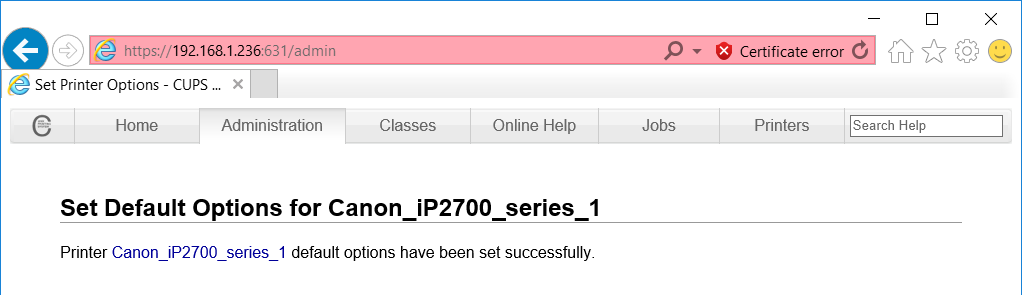
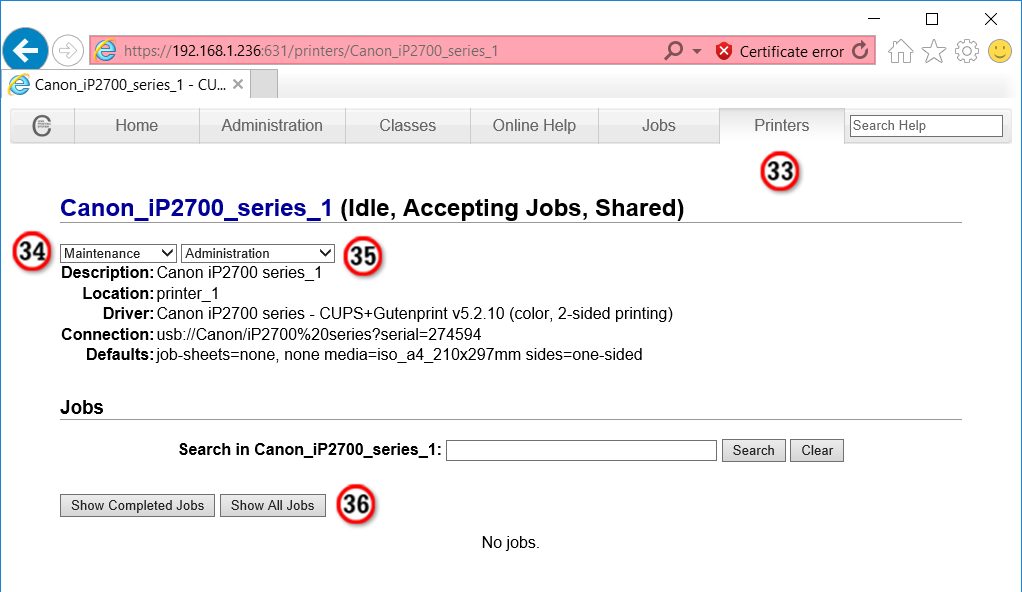
24. เราสามารถคลิกแถบรายการ Maintenance (34) เพื่อทดลองพิมพ์ทดสอบ(Print Test Page)หรือพักเครื่องพิมพ์ชั่วคราว(Pause Printer)หรือปฏิเสธงานพิมพ์(Reject Jobs)หรือเคลื่อนย้ายงานพิมพ์ทั้งหมด(Move All Jobs)หรือยกเลิกงานพิมพ์ทั้งหมด(Cancel All Jobs) หากคลิกแถบรายการ Administration (35) เราสามารถแก้ไขคุณสมบัติเครื่องพิมพ์(Modify Printer)หรือลบเครื่องพิมพ์(Delete Printer)หรือกำหนดค่าเริ่มต้นการพิมพ์(Set Default Options) หรือกำหนดเป็นเซิร์ฟเวอร์ใช้งาน(Set As Server Default) หรือกำหนดรายชื่อผู้มีสิทธิใช้งานเครื่องพิมพ์(Aet Allowed Users) ดังรูปข้างล้างนี้

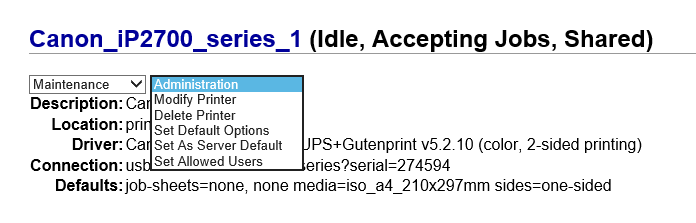
25. หากต้องการตรวจสอบงานพิมพ์ที่สั่งพิมพ์สำเร็จไปแล้ว เราสามารถคลิกปุ่ม Show Completed Jobs (36) หรือหากต้องการแสดงงานพิมพ์ทั้งหมด เราสามารถคลิกปุ่ม Show All Jobs (36)ดังรูปด้านล่างนี้
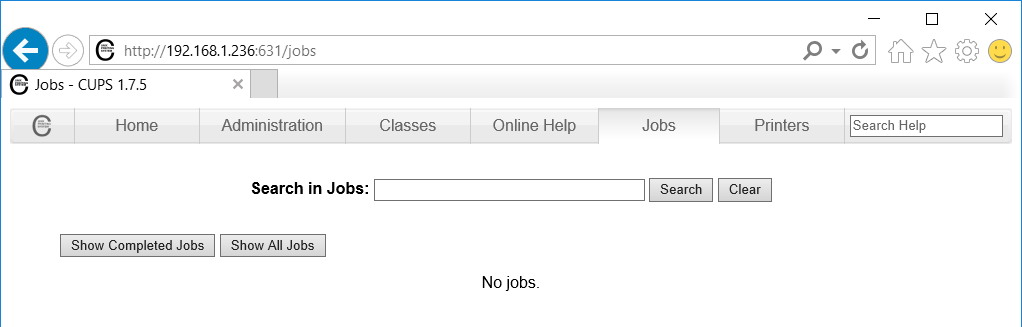

26. ทดลองสั่งพิมพ์งานใน Rasberry Pi โดยใช้ VNC Viewer บนระบบปฏิบัติการวินโดวส์ Connect เข้าไปที่ IP Address ของ Raspberry Pi แล้วเรียกโปรแกรม LibreOffice ออกมาใช้งาน แล้วทดลองสร้างเอกสาร สอดแทรกรูปตามอัธยาศัย แล้วใช้คำสั่ง File => Print เพื่อทดลองพิมพ์เอกสารดังกล่าว จะปรากฏไดอะล็อค Print ดังรูปข้างล่างนี้ เราจะเห็นชื่อเครื่องพิมพ์ Canon_IP2700_Series_1 ปรากฏบนไดอะล็อคควบคุมคุณสมบัติในงานพิมพ์ เราสามารถคลิกบนปุ่ม Properties เพื่อเลือกขนาดและประเภทกระดาษ กำหนดความละเอียด กำหนดสีหมึกพิมพ์และคุณสมบัติอื่นๆ ดังรูปข้างล่างนี้ แล้วสั่งพิมพ์เอกสาร โดยคลิกปุ่ม OK บนไดอะล็อค Print เครื่องพิมพ์ก็จะเริ่มทำการพิมพ์เอกสารตามที่เราต้องการ อนึ่ง มีปัญหาในการพิมพ์เช่นการพิมพ์ไม่ออก ให้ตรวจสอบ หน้า Jobs หากต้องการยกเลิกงานพิมพ์เก่าๆ ทั้งหมด คลิกแถบ Printers แล้วเลือกชื่อเครื่องพิมพ์ แล้วเลือกคำสั่ง Maintenance => Cancel All Jobs เป็นต้น การเข้าไปจัดการเครื่องพิมพ์ทุกครั้ง เราจะต้องเข้าผ่านบราวเซอร์ โดยใช้ IP Addressของราสบ์เบอรี่พายและพอร์ท 631 เสมอ อาทิ เช่น http://192.168.1.236:631เป็นต้น
*****************************************************
ค้นหา Search
หมวดหมู่ Categories
มุมสมาชิก Member Corner
คุณเป็นตัวแทนจำหน่าย
- ระดับ{{userdata.dropship_level_name}}
- ไปหน้าหลักตัวแทน
ระดับสมาชิกของคุณ ที่ร้านค้านี้
รายการสั่งซื้อของฉัน
- ทั้งหมด {{(order_nums && order_nums.all)?'('+order_nums.all+')':''}}
- รอการชำระเงิน {{(order_nums && order_nums.wait_payment)?'('+order_nums.wait_payment+')':''}}
- รอตรวจสอบยอดเงิน {{(order_nums && order_nums.wait_payment_verify)?'('+order_nums.wait_payment_verify+')':''}}
- รอจัดส่งสินค้า {{(order_nums && order_nums.wait_send)?'('+order_nums.wait_send+')':''}}
- รอยืนยันได้รับสินค้า {{(order_nums && (order_nums.wait_receive || order_nums.wait_confirm))?'('+(order_nums.wait_receive+order_nums.wait_confirm)+')':''}}
- รอตรวจสอบข้อร้องเรียน {{(order_nums && order_nums.dispute)?'('+order_nums.dispute+')':''}}
- เรียบร้อยแล้ว {{(order_nums && order_nums.completed)?'('+order_nums.completed+')':''}}
- ทั้งหมด {{(order_nums && order_nums.all)?'('+order_nums.all+')':''}}
- รอการชำระเงิน {{(order_nums && order_nums.wait_payment)?'('+order_nums.wait_payment+')':''}}
- รอตรวจสอบยอดเงิน{{(order_nums && order_nums.wait_payment_verify)?'('+order_nums.wait_payment_verify+')':''}}
- รอจัดส่งสินค้า {{(order_nums && order_nums.wait_send)?'('+order_nums.wait_send+')':''}}
- ส่งสินค้าเรียบร้อยแล้ว {{(order_nums && order_nums.sent)?'('+order_nums.sent+')':''}}
ติดต่อเรา Contact us

ประวัติการเข้าชม
| หน้าที่เข้าชม | 860,828 ครั้ง |
| ผู้ชมทั้งหมด | 385,977 ครั้ง |
| เปิดร้าน | 6 ม.ค. 2560 |
| ร้านค้าอัพเดท | 20 ต.ค. 2568 |
ราสเบอรี่โฮม | วิธีการสั่งซื้อสินค้า | แจ้งชำระเงิน | ตรวจสอบพัสดุ | บทความ | ดาวน์โหลด | เว็บบอร์ด | ติดต่อเรา | ตะกร้าสินค้า | Site Map
ขอขอบพระคุณทุกท่านที่เข้ามาเยี่ยมชมร้าน raspberryhome ยินดีให้บริการครับ เชิญแวะเวียนกลับเข้ามาอีกนะครับ
ร้านค้าออนไลน์
Inspired by
LnwShop.com (v2)
คุณมีสินค้า 0 ชิ้นในตะกร้า สั่งซื้อทันที
สินค้าในตะกร้า ({{total_num}} รายการ)

ขออภัย ขณะนี้ยังไม่มีสินค้าในตะกร้า
ราคาสินค้าทั้งหมด
฿ {{price_format(total_price)}}
- ฿ {{price_format(discount.price)}}
ราคาสินค้าทั้งหมด
{{total_quantity}} ชิ้น
฿ {{price_format(after_product_price)}}
ราคาไม่รวมค่าจัดส่ง
➜ เลือกซื้อสินค้าเพิ่ม